在WPS Office中,若想弱化背景图片的视觉冲击,可通过应用蒙版实现。以下是详细的步骤说明。
1、 首先,打开WPS Office,点击插入选项卡,再点击图片,来自文件。2弹出插入图片对话框,点击图片所在的位置,双击图片插入到文档中。
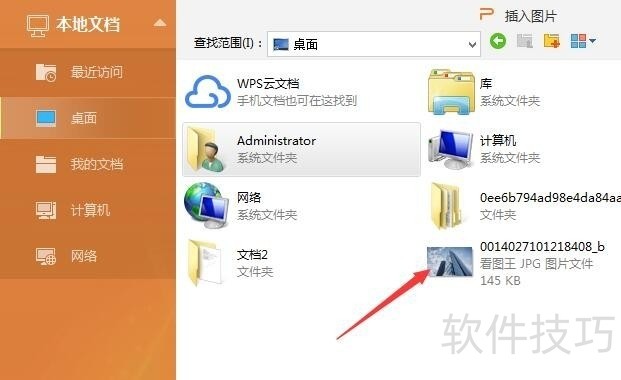
3、 点击图片,出现控制点击,对着控制点按住拉动,将图片扩大为背景图片。
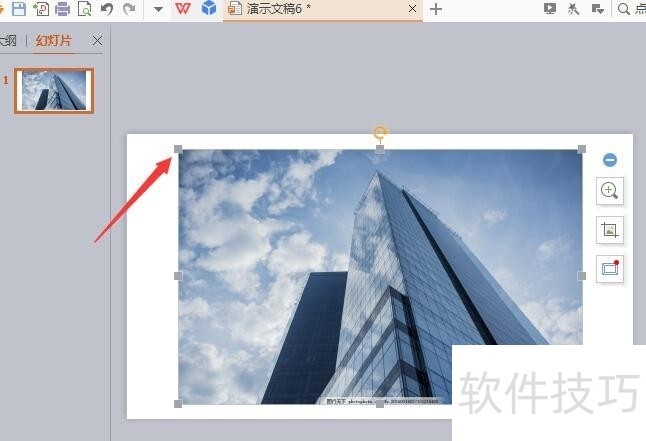
4、 再点击图片工具选项卡,点击裁剪按钮,将底部多余部分裁剪掉。
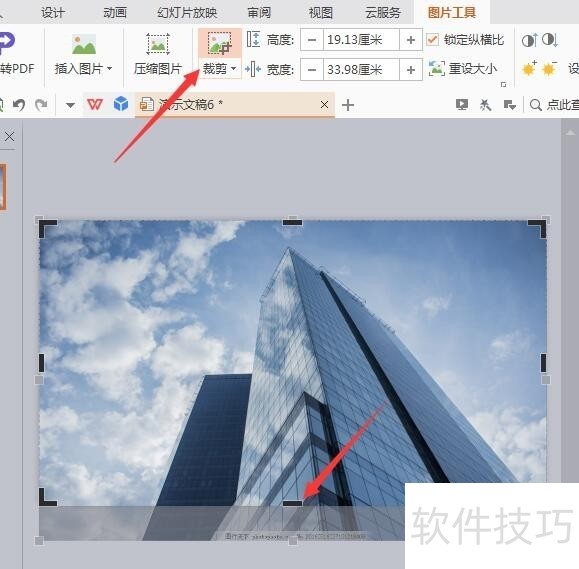
5、 再点击插入选项卡,点击形状按钮,在弹出的各种形状中选择矩形。
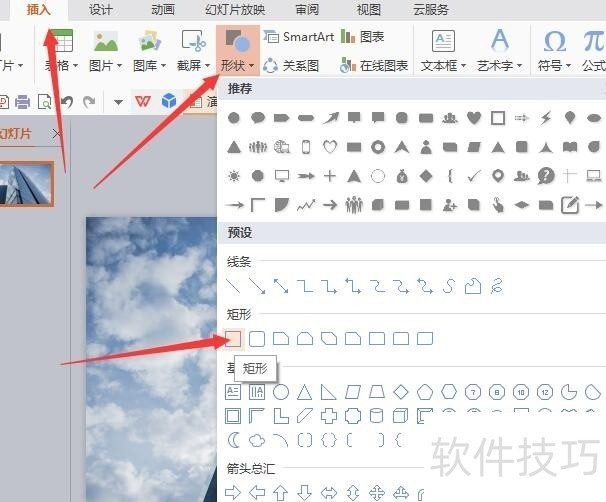
6、 在编辑区中拉出一个矩形覆盖图片。然后点击绘图工具选项卡,在填充处选择一种颜色做蒙版颜色。
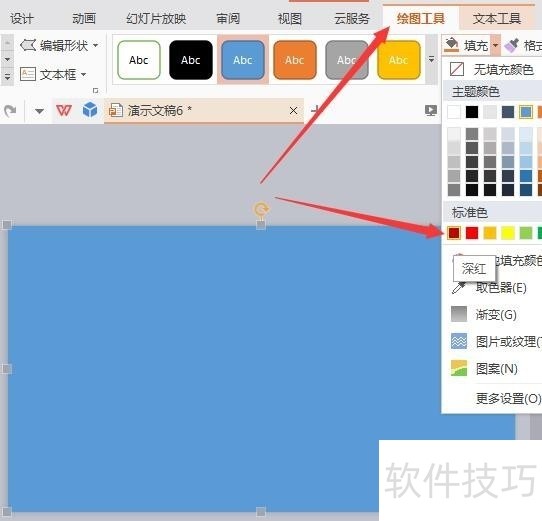
文章标题:WPS Office中怎样对图片进行蒙版
文章链接://www.hpwebtech.com/jiqiao/206960.html
为给用户提供更多有价值信息,ZOL下载站整理发布,如果有侵权请联系删除,转载请保留出处。
- 上一问:WPS表格中如何自定义更改形状
- 下一问:office2013电话激活具体步骤
相关软件推荐
其他类似技巧
- 2024-08-21 13:35:02WPS Office中怎样对图片进行蒙版
- 2024-08-21 13:31:02WPS表格中如何自定义更改形状
- 2024-08-21 13:29:02如何使用WPS文字制作二维码?
- 2024-08-21 13:26:01wps中的word文档显示/隐藏编辑标记怎么使用?
- 2024-08-21 13:25:02wps文档中怎么把字放到表格中间
- 2024-08-21 13:24:02WPS如何为docx文档添加水印效果?
- 2024-08-21 13:17:02怎样把wps表格转换成word文档
- 2024-08-21 13:16:02WPS文档中如何输入版权符号
- 2024-08-21 13:12:02wps ppt怎么设置文字下划线为虚线?
- 2024-08-21 13:09:02wps中遇到文件乱码怎么办
金山WPS Office软件简介
WPS大大增强用户易用性,供用户根据特定的需求选择使用,并给第三方的插件开发提供便利。ZOL提供wps官方下载免费完整版。软件特性:办公, 由此开始新增首页, 方便您找到常用的办公软件和服务。需要到”WPS云文档”找文件? 不用打开资源管理器, 直接在 WPS 首页里打开就行。当然也少不了最近使用的各类文档和各种工作状... 详细介绍»









